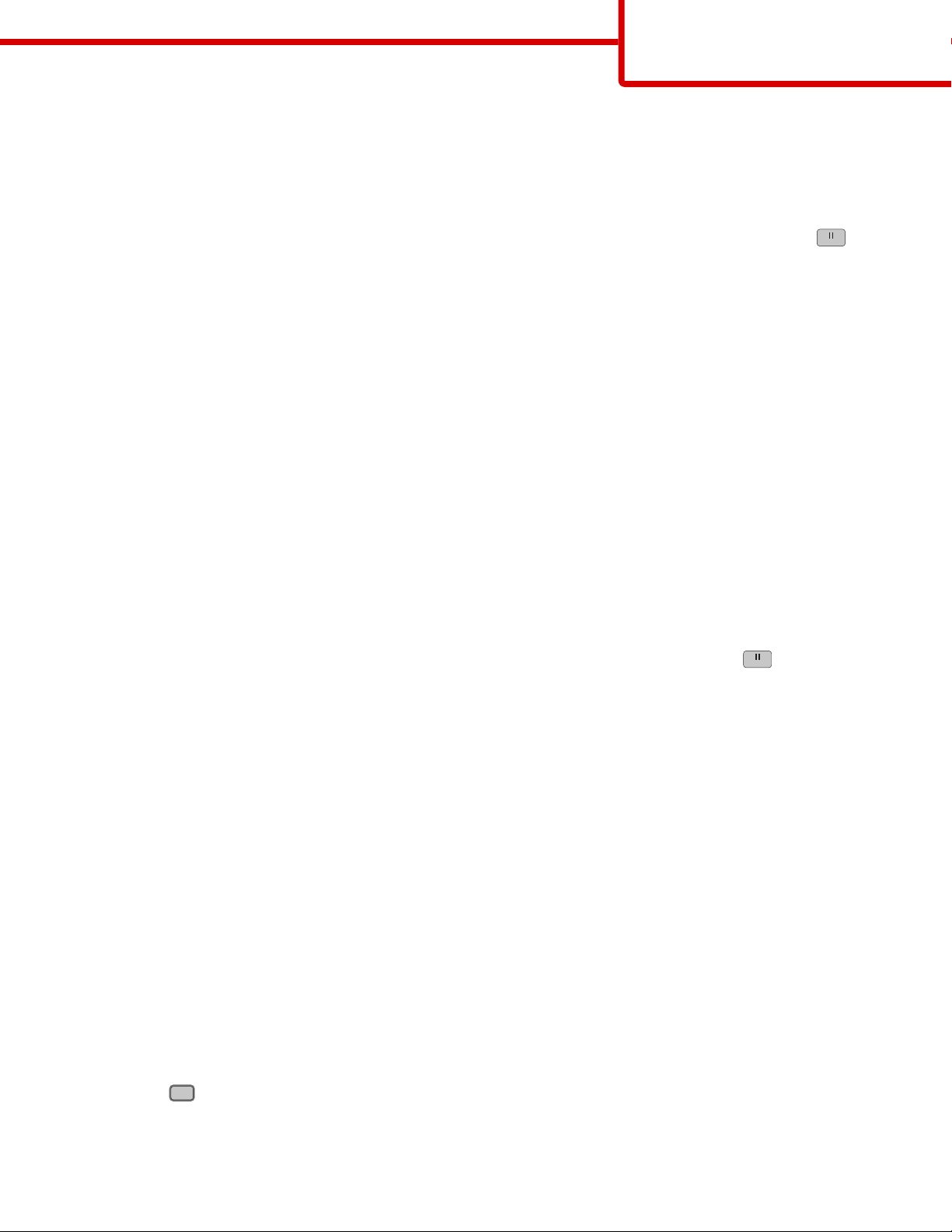
Guide de télécopie
Page 1 sur 3
Guide de télécopie
La fonction de télécopie vous permet de numériser des éléments et de les envoyer à un ou plusieurs destinataires. L'envoi
d ' u ne t é l é c op i e p e u t êt r e e f f ec t u é d e p ui s l ' i m p ri m a n t e e n s a i s i s sa n t l e n um é r o d e t él é c o p i e, e n u t i l is a n t u n n um é r o d e ra c c o u r ci
ou en utilisant le carnet d'adresses.
Remarque : pour insérer une pause de numérotation d’une seconde dans un numéro de télécopie, appuyez sur
La pause de numérotation apparaît sous forme de virgule dans la zone Envoyer la télécopie à. Utilisez cette option si vous
devez d'abord composer un numéro de ligne extérieure.
.
Envoi d’une télécopie à partir du panneau de commandes de
l’imprimante
1 Chargez un document d'origine face imprimée vers le haut, bord court en premier dans le dispositif d'alimentation
automatique ou face imprimée vers le bas sur la vitre du scanner.
Remarque : ne chargez pas de cartes postales, de photos, d'images trop petites, de transparents, de photos papier ou de
supports trop fins (tels qu'une coupure de magazine) dans le dispositif d'alimentation automatique. Placez ces éléments
sur la vitre du scanner.
2 Si vous chargez un document dans le dispositif d'alimentation automatique, ajustez les guide-papier.
3 Sur l'écran d'accueil, appuyez sur Télécopie.
4 Saisissez le numéro de télécopie ou un raccourci à l'aide de l'écran tactile ou du pavé numérique.
Pour ajouter des destinataires, appuyez s ur Num. suivant, p ui s s ai si s se z l e num ér o d e t é lé ph on e o u le nu mé ro de ra cc ou rc i
du destinataire, ou parcourez le carnet d'adresses.
Remarque : pour insérer une pause de numérotation dans un numéro de télécopie, appuyez sur
numérotation apparaît sous forme de virgule dans la zone « Envoyer la télécopie à ». Utilisez cette option si vous devez
d'abord composer un numéro de ligne extérieure.
. La pause de
5 Appuyez sur Envoyer par télécopie.
Utilisation des raccourcis de télécopies
Les raccourcis de télécopies s'apparentent aux numéros de composition abrégée d'un téléphone ou d'un télécopieur. Lors de
la création de destinations de télécopies permanentes, vous pouvez assigner des numéros de raccourcis. Les destinations de
télécopies permanentes ou numéros de composition abrégée sont créés au niveau du lien Gérer les raccourcis, situé sous
Paramètres dans le serveur Web incorporé. Un numéro de raccourci ( 1–99999) peut contenir un seul ou plusieurs dest inataires.
En créant une télécopie de groupe dotée d’un numéro de raccourci, vous pouvez facilement et rapidement télécopier des
informations de diffusion à l'ensemble d'un groupe.
1 Chargez un document d'origine face imprimée vers le haut, bord court en premier dans le dispositif d'alimentation
automatique ou face imprimée vers le bas sur la vitre du scanner.
Remarque : ne chargez pas de cartes postales, de photos, d'images trop petites, de transparents, de photos papier ou de
supports trop fins (tels qu'une coupure de magazine) dans le dispositif d'alimentation automatique. Placez ces éléments
sur la vitre du scanner.
2 Si vous chargez un document dans le dispositif d'alimentation automatique, ajustez les guide-papier.
3 Appuyez sur
#
et utilisez le pavé numérique pour saisir le numéro de télécopie.
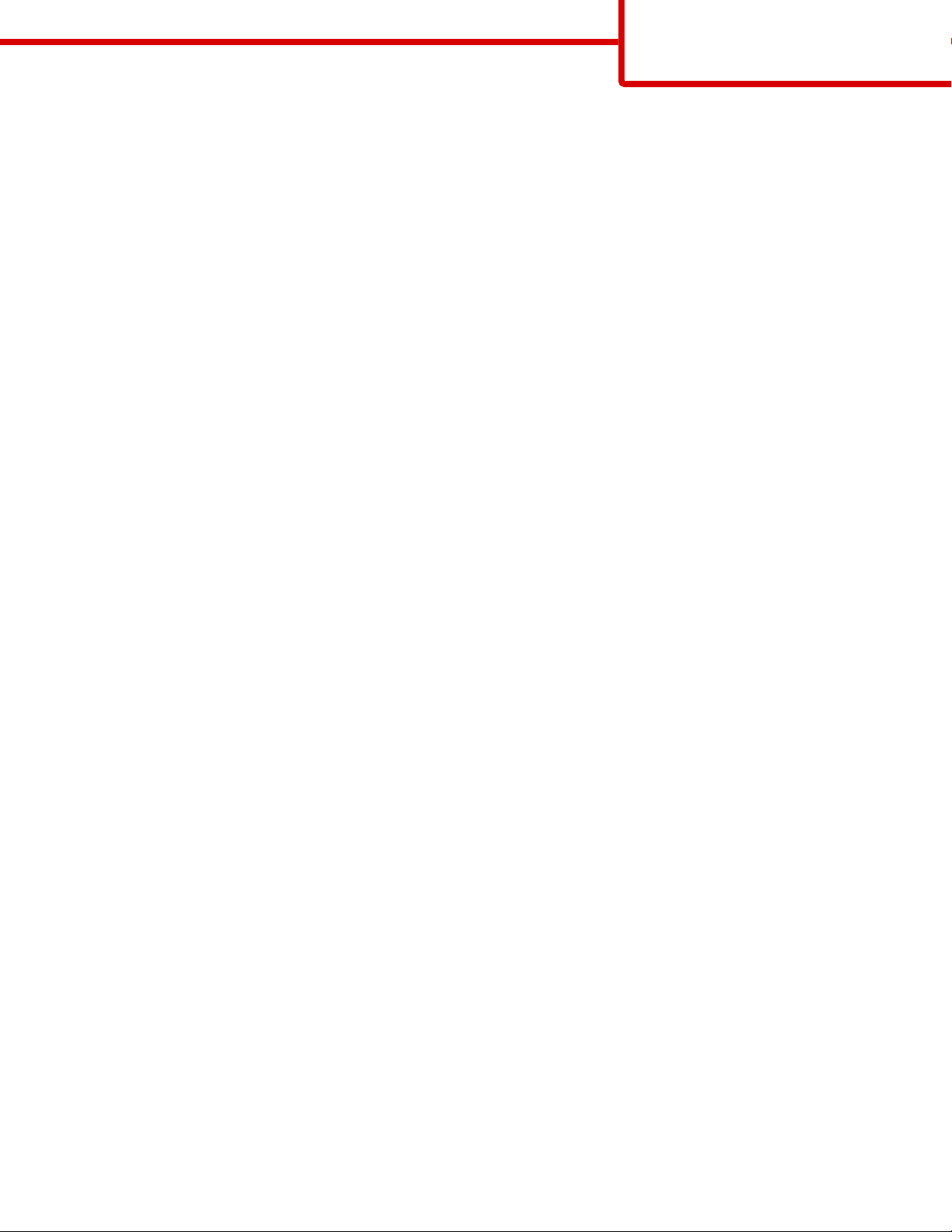
Guide de télécopie
Page 2 sur 3
Utilisation du carnet d'adresses
Remarque : Si la fonctionnalité de carnet d'adresses n'est pas activée, contactez un agent du support technique.
1 Chargez un document d'origine face imprimée vers le haut, bord court en premier dans le dispositif d'alimentation
automatique ou face imprimée vers le bas sur la vitre du scanner.
Remarque : ne chargez pas de cartes postales, de photos, d'images trop petites, de transparents, de photos papier ou de
supports trop fins (tels qu'une coupure de magazine) dans le dispositif d'alimentation automatique. Placez ces éléments
sur la vitre du scanner.
2 Si vous chargez un document dans le dispositif d'alimentation automatique, ajustez les guide-papier.
3 Sur l'écran d'accueil, appuyez sur Télécopie.
4 Appuyez sur Rechercher dans le carnet d'adresses.
5 A l 'ai de d u cla vie r vi rtuel, t apez le nom ou un e pa rti e du n om d e la personne don t vo us re che rchez l e num éro de t élé copi e.
(N'essayez pas de rechercher plusieurs noms simultanément.)
6 Appuyez sur Rechercher.
7 Appuyez sur le nom pour l’ajouter à la liste « Envoyer la télécopie à ».
8 Répétez les étapes 4 à 7 pour entrer des adresses supplémentaires.
9 Appuyez sur Envoyer par télécopie.
Présentation des options de télécopie
Format d'origine
Cette option ouvre un écran vous permettant de choisir le format souhaité pour les documents à envoyer par télécopie.
• Appuyez sur un bouton de format de papier pour le sélectionner comme valeur du paramètre Format d'origine. L'écran
de télécopie apparaît, et votre nouveau paramètre s'affiche.
• Lorsque l'option Format d'origine est définie sur Mixte Lettre US/Légal US, vous pouvez numériser un document d'origine
contenant des formats de papier composés.
• Lorsque l'option Copier à partir de est définie sur Détection auto du format, le scanner détermine automatiquement le
format du document d’origine.
Contenu
Cette option indique à l'imprimante le type du document d’origine. Les paramètres disponibles sont les suivants : Texte,
Texte/Photo et Photographie. Vous pouvez activer ou désactiver la couleur avec n'importe lequel des paramètres de contenu.
Le contenu affecte la qualité et la taille de votre numérisation.
• Texte : accentue le texte haute résolution, précis et noir sur un arrière-plan vierge et blanc.
• Texte/Photo : à utiliser quand les documents d’origine associent du texte et des graphiques ou images.
• Photographie : indique au scanner de porter une attention particulière aux graphiques et aux images. Ce paramètre
augmente la durée de numérisation, mais permet de mieux reproduire toute la gamme dynamique des tons du document
d’origine. La quantité d'informations enregistrées est plus importante.
• Couleur : définit le type de numérisation et la sortie de la télécopie. Les documents couleur peuvent être numérisés et
envoyés à un télécopieur.

Guide de télécopie
Page 3 sur 3
Faces (recto verso)
Cette option indique à l'imprimante si le document d'origine est un document recto (imprimé sur une face) ou recto verso
(imprimé sur deux faces). Ainsi, le scanner sait ce qui doit être numérisé pour être inclus dans la télécopie.
Orientation
Cette option indique à l'imprimante l'orientation du document d'origine (Portrait ou Paysage), puis modifie les paramètres
relatifs aux faces et aux bords pour qu'ils correspondent à l'orientation de ce document.
Reliure
Cette option indique à l'imprimante si le document d'origine est relié sur le bord long ou le bord court.
Résolution
Cette option augmente la précision avec laquelle le scanner examine le document à envoyer par télécopie. Si vous envoyez
une photo, un dessin avec des traits fins ou un document contenant du texte écrit très petit, augmentez la valeur du paramètre
Résolution. Ainsi, le temps requis pour la numérisation sera plus élevé et la qualité de la télécopie obtenue meilleure.
• Standard : adaptée à la plupart des documents.
• Elevée : recommandée pour les documents contenant des petits caractères.
• Très élevée : recommandée pour les documents d'origine avec un niveau de détails élevé.
• Ultra élevée : recommandée pour les documents comprenant des images ou des photos.
Intensité
Cette option permet de régler l'intensité lumineuse (plus clair ou plus sombre) des télécopies que vous numérisez par rapport
aux documents originaux.
Options avancées
Lorsque vous appuyez sur ce bouton, un écran s'affiche vous permettant de modifier les paramètres suivants :
• Envoi différé : vous permet d'envoyer une télécopie à une date ou une heure ultérieure. Après avoir paramétré votre
télécopie, appuyez sur Envoi différé, entrez la date et l'heure à laquelle vous souhaitez envoyer votre télécopie, puis
appuyez sur Terminé. Ce paramètre est particulièrement utile pour envoyer des informations à des numéros de télécopie
qui ne sont accessibles qu'à certaines heures ou aux heures où les tarifs sont les plus intéressants.
Remarque : si l'imprimante est hors tension au moment où la télécopie différée est programmée pour l'envoi, la télécopie
sera envoyée lors de la mise sous tension de l'imprimante.
• Traitemt avancé image : règle les paramètres Retrait arrière-plan, Contraste, Numériser bord à bord, Détail des ombres
et Image miroir avant que vous n’envoyiez le document par télécopie.
• Travail personnalisé (Version du travail) : combine plusieurs travaux de numérisation en un seul travail.
• Journal de transmission : imprime le journal de transmission ou le journal des erreurs de transmission.
• Aperçu de la numérisation : affiche l'image avant qu'elle soit incluse dans la télécopie. Une fois la première page
numérisée, la numérisation s'interrompt et un aperçu de l'image apparaît.
• Suppression des bords : supprime les traces ou les informations apparaissant autour des bords d'un document. Vous
pouvez choisir de supprimer la même zone autour des quatre côtés du papier, ou choisir un bord spécifique. L'option
Suppression des bords supprime tout ce qui se trouve dans la zone sélectionnée, en ne laissant rien dans cette partie de
la numérisation.
• Recto verso avancé : contrôle le nombre de côtés et l'orientation du document d'origine et si les documents d'origine
sont reliés sur le bord long ou le bord court.
